
早いもので、2017年ももう3月ですね、えむ氏(@mlog_xyz)です。
ふとネットを見ていたら、「KINGSOFT Internet Security 2017」がリリースされてるじゃないですか!!
だいぶ前に「Kingsoft Internet Security 2015をインストールしてみた[無料でウイルス対策]」という記事を書いて、この記事はとてもたくさん読まれた記憶があります。
自分としても「KINGSOFT Internet Security 2015」を会社で50台くらいのパソコンに導入しました。もちろん十分な役割を果たしてくれました。
2015年版がリリースされた当初は、Internet Exploreのブラウザだけ「StartHome」をホームページすればよかったので、Google Chrome使いの僕には何の関係もなく、とてもラッキーな仕様だと思っていました。
けどそのうち仕様が変わって、Internet Explorer、Firefox、Chromeあたりのブラウザで「StartHome」をホームページしなくちゃいけなくなって、まぁそれでも十分すぎるほど役立ってくれました。
仕事上では、Google Chromeと「KINGSOFT Internet Security 2015」をインストールするタイミングによっては、「StartHome」をホームページにしても、ポップアップ広告が出てきてしまったり、ポップアップ広告を出そうとするスクリプトのエラーが出たりして、たまに面倒なことになったけど、無料ということを考えれば全然大した問題じゃなかったです。セキュリティソフトとしては十分優秀であると体感しています。
「KINGSOFT Internet Security 2017」になって変わったところ
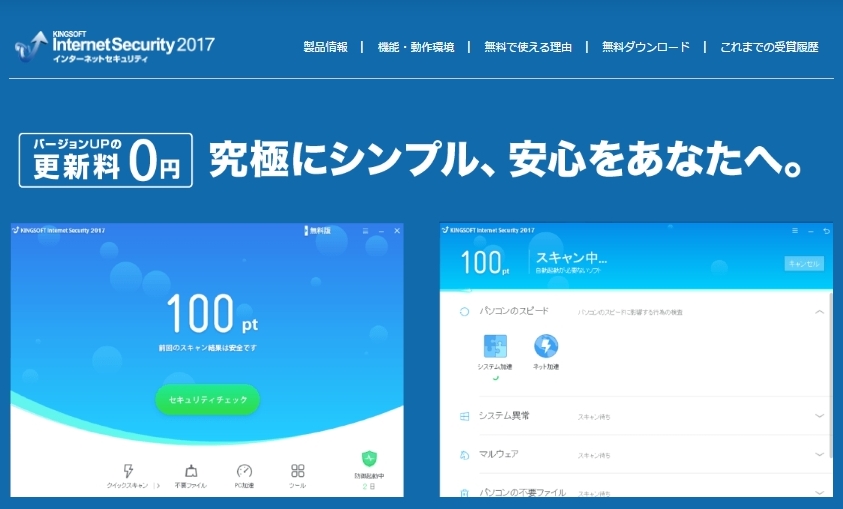
2015年版をずっと使ってきた身としては、何が変わったかが気になるところ。詳しくは調べてないけど、マルウェアの検出性能に定評のある「Avira」のマルウェア検出エンジンが廃止されたそうです。
「Avira」はとても有名なマルウェア検出エンジンだったけど、それを廃止したということは、自社のマルウェア検出エンジンに自信をもっている証拠でしょうか。
この記事を見ると、微妙な結果になったようですが。。。
「KINGSOFT Internet Security 2017」をインストールしよう
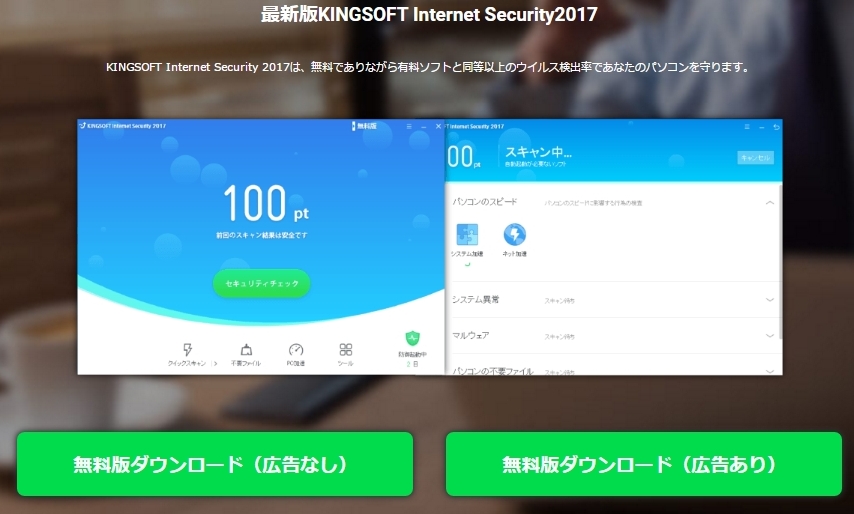
「KINGSOFT Internet Security 2017」をインストールしましょう!何もウィルス対策ソフトをパソコンに導入していない人は、いれといたほうがいいです。なんせ無料ですから。
まずは下記のリンクから「KINGSOFT Internet Security 2017」のダウンロードページに移動します。

無料版も2種類あります。たまに画面の右下に広告が出るタイプと広告がでないかわりにホームページを「StartHome」にするタイプです。

おすすめは広告が出ないタイプなので、そちらをダウンロードします。
ダウンロードしたものを起動させれば、インストールが始まります。「KINGSOFT Internet Security 2015」をすでにインストールしている場合は、上書きインストールされるだけなので、2015年版を先にアンインストールする必要はありません。
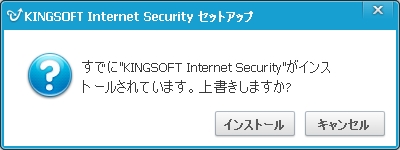
インストールはとても簡単です。「次へ」とか「同意」を押していけばいいだけです。特に迷う箇所もありません。
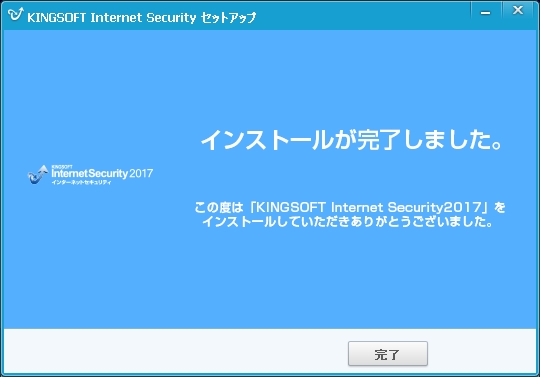
「インストールが完了しました」という画面が出れば、成功です。
「KINGSOFT Internet Security 2017」はとてもスッキリ
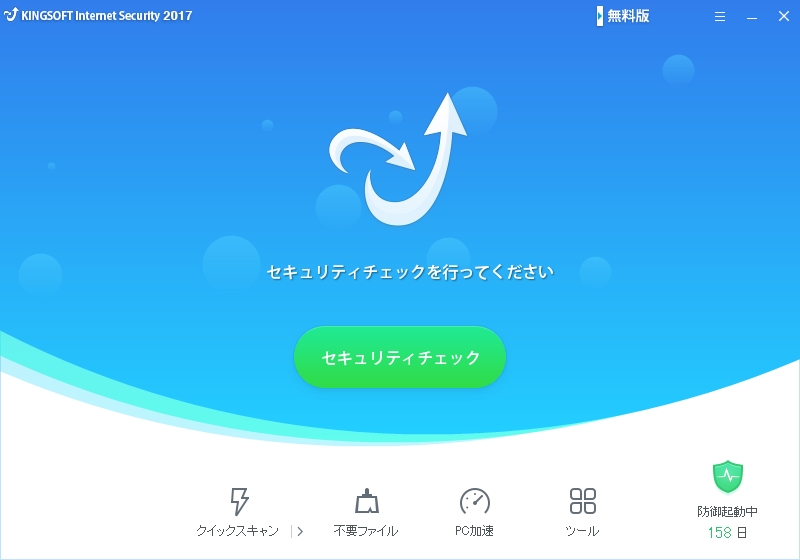
2017年版を起動してわかりますが、ともてスッキリしたユーザーインターフェイスになっています。
今までになかった「PC加速」なんて項目も増えていますね。
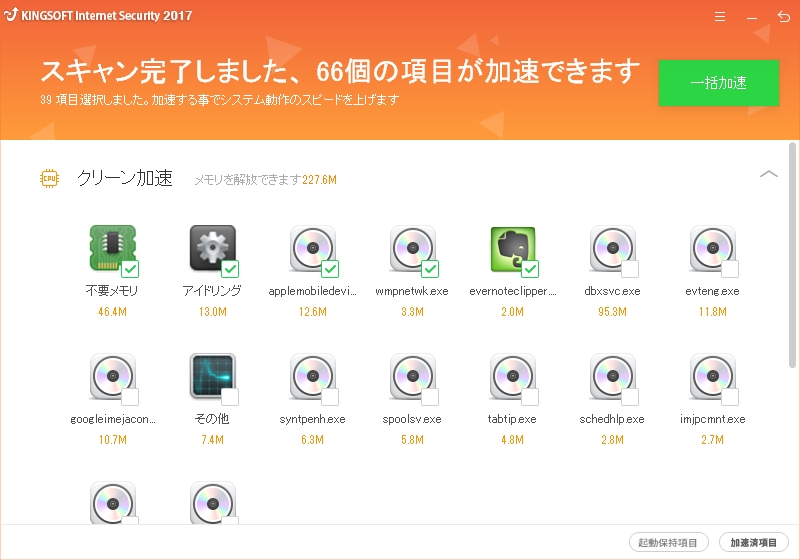
まとめ
Kingsoftのサイトにも「セキュリティソフトは、「買いたくないけど買わなければならなかった」ソフトNo.1かも」と書かれていますが、そのとおりだと思います。
そんなセキュリティソフトが無料で使えるなんてホントいい時代ですね。何も導入していない人は是非!!


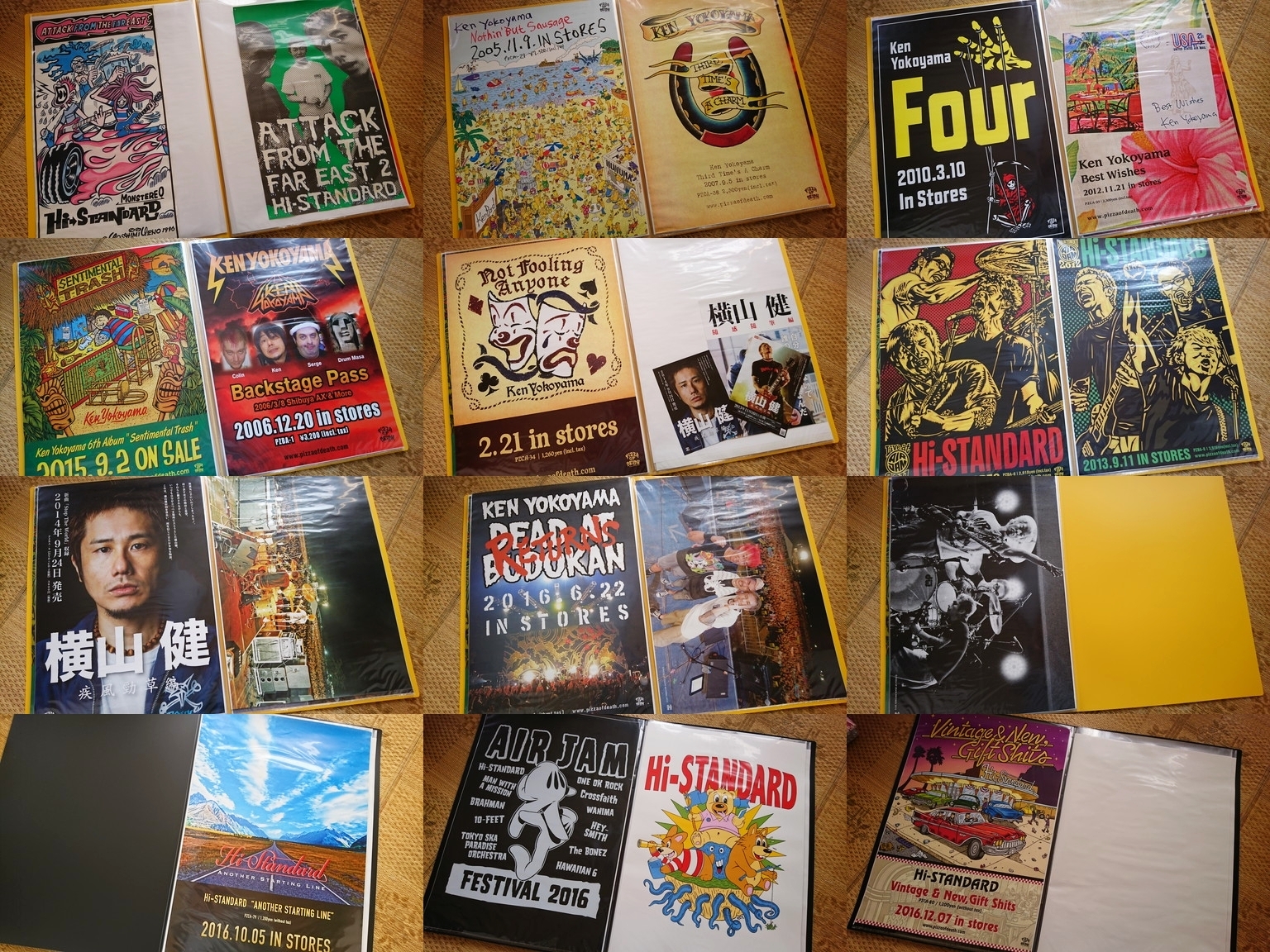


コメント